windows repair怎么用?windows repair使用介紹
windows repair怎么用?在操作電腦時(shí)久而久之加減都會(huì)遇到一些靈異現(xiàn)象,出現(xiàn)一些莫名妙的錯(cuò)誤訊息,或是某個(gè)軟件無(wú)法開(kāi)啟、網(wǎng)路連線怪異等等,其實(shí)這些都有可能是不正常關(guān)機(jī)或是安裝了某些神奇軟件所造成,這時(shí)候我們需要一款系統(tǒng)修復(fù)工具來(lái)協(xié)助我們進(jìn)行電腦系統(tǒng)修復(fù)。在這里小編推薦windows repair,這是一款全能型系統(tǒng)修復(fù)工具,打開(kāi)這個(gè)軟件后,能將你的Windows恢復(fù)到初始設(shè)置。那么這款軟件怎么使用呢?不要著急,接下來(lái)小編就來(lái)介紹一下使用方法。
windows repair使用介紹
1.開(kāi)啟軟件,直接點(diǎn)擊Next。
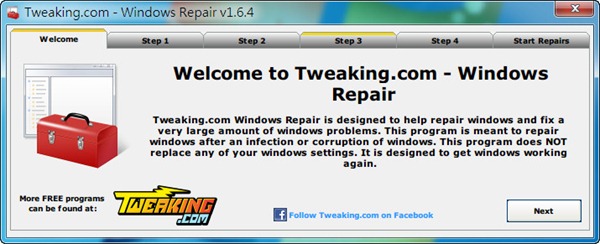
2. 中間有四個(gè)Step不是必要的,如果不想看可以直接跳到最后一個(gè)「Start Repairs」
3.Step 1介紹的是推薦防毒軟體安裝,如果你已經(jīng)有就直接Next。
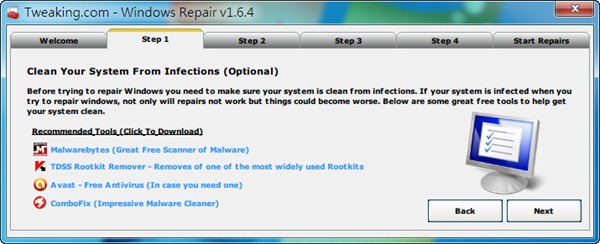
4.Step 2是磁盤(pán)檢查工具,必須重啟來(lái)使用,一般是不需要,我們也略過(guò)他,按Next。
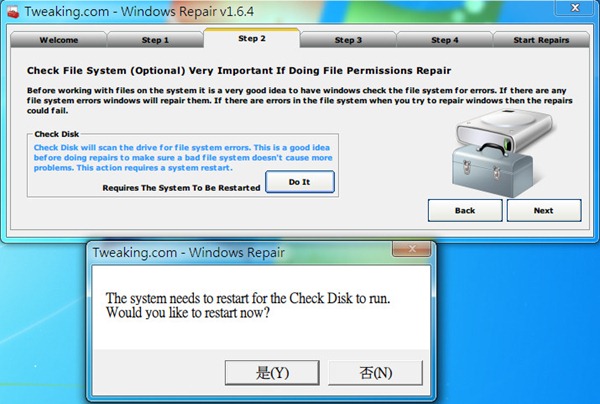
5.Step 3是用來(lái)掃描系統(tǒng)檔案,如果你系統(tǒng)出現(xiàn)問(wèn)題這倒是可以掃描看看,按下「Do It」即可。
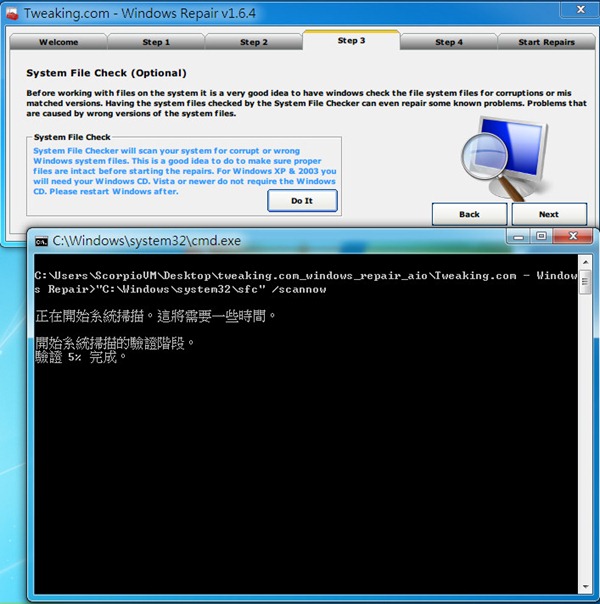
6.Step 4是系統(tǒng)還原點(diǎn)建立及還原,而Erunt的備份及還原是另外第三方的工具,請(qǐng)自行選擇,如果不做任何備份動(dòng)作請(qǐng)按Next。
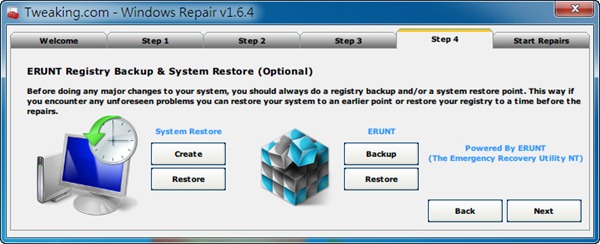
7.最重要的還是最后一個(gè)「Start Repairs」,一共有三種模式,基本(Basic Mode)、進(jìn)階(Advanced Mode),不過(guò)既然是要修復(fù)就還是選擇自定義模式(Custom Mode)選擇需要修復(fù)的東西。
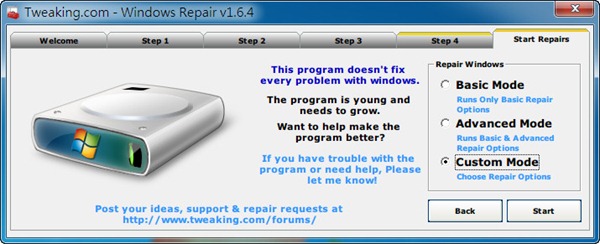
8.按下Start后會(huì)跳出一個(gè)提醒視窗,這是告訴你還沒(méi)有建立系統(tǒng)還原點(diǎn),是否要建立,一般來(lái)說(shuō)是建立比較好,不過(guò)如果你已經(jīng)是死馬當(dāng)活馬醫(yī)的囧境下,就不用建立了,直接修復(fù)吧。
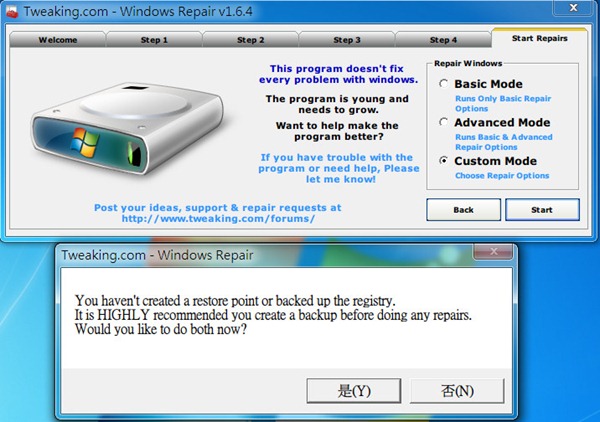
9.可以修復(fù)的項(xiàng)目非常多,阿湯就不多做解釋,請(qǐng)嘗試用Google翻譯,看不懂的再留言發(fā)問(wèn)吧,勾好要修復(fù)的項(xiàng)目后,就按下Start,如果你不知道要選哪個(gè),「原則」上全選修復(fù)也不會(huì)有什么問(wèn)題。
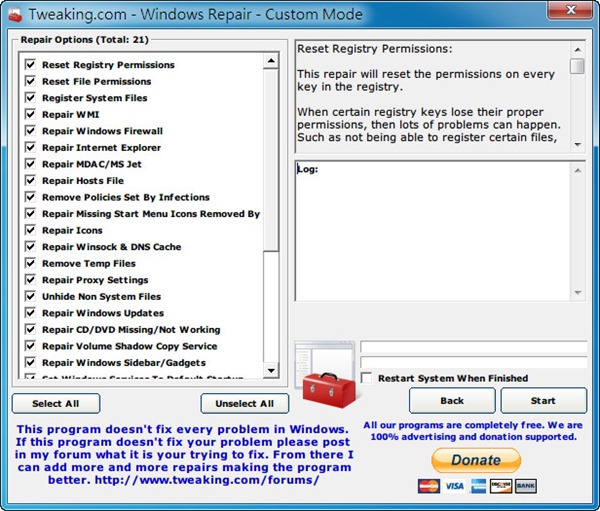
10.修復(fù)完成后會(huì)需要重開(kāi)機(jī),開(kāi)機(jī)完后再試看看你想修復(fù)的項(xiàng)目有沒(méi)有正常了,如果正常就恭喜啰。
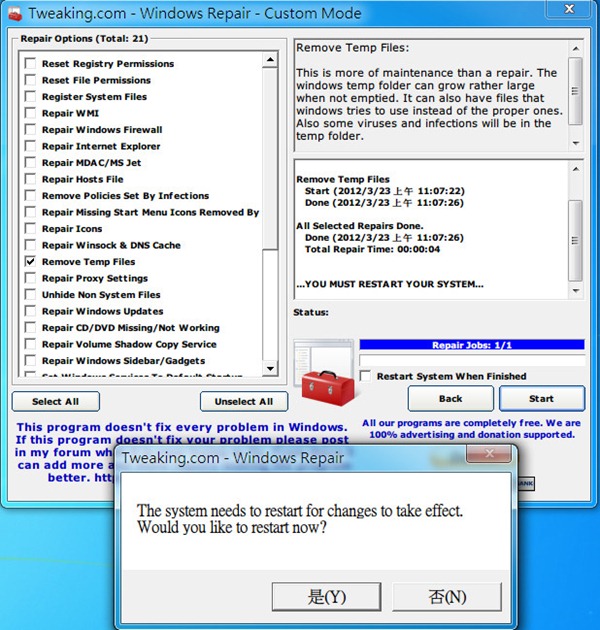
以上就是系統(tǒng)修復(fù)工具windows repair的使用方法。希望能夠幫助第一次使用的用戶,以免不會(huì)操作。
相關(guān)文章:
1. Win11如何進(jìn)行優(yōu)化?Win11優(yōu)化性能教程2. vm虛擬機(jī)怎么安裝Win11系統(tǒng)?Win11系統(tǒng)安裝到vm虛擬機(jī)詳細(xì)圖文教程3. Win10任務(wù)欄沒(méi)有輸入法圖標(biāo)怎么辦?4. winsat.exe怎么關(guān)閉? winsat.exe進(jìn)程的關(guān)閉教程5. 快速清理Windows垃圾和注冊(cè)表的方法6. Win11安裝助手在哪 Win11安裝助手怎么下載(附使用教程)7. Windows7分區(qū)工具在哪?分區(qū)工具使用方法8. 在FreeBSD上搭建Mac的文件及time machine備份服務(wù)9. 怎么在Windows 11中為音頻輸出選擇揚(yáng)聲器?10. WinXP鼠標(biāo)右鍵失靈怎么解決?

 網(wǎng)公網(wǎng)安備
網(wǎng)公網(wǎng)安備